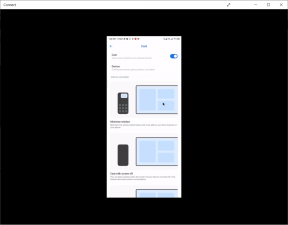Mikä on hiiren kiihdytys ja kuinka se poistetaan käytöstä Windows 10: ssä
Sekalaista / / November 29, 2021
Yksi monista syistä, miksi rakastan Windows käyttöjärjestelmä on vapauden taso, jonka käyttäjät voivat mukauttaa kokemuksiaan laitteissaan. Sillä ei ole väliä mihin käytät Windows-tietokonettasi, sillä aina on tapa hienosäätää käyttökokemustasi optimaalisen suorituskyvyn saavuttamiseksi.

Yksi sellaisista hienoista mukautusominaisuuksista on se, kuinka käytät hiirtä sovellusten ja muiden ohjelmistojen käytön aikana. Tyypillisesti tapa, jolla käytät hiirtä toimintojen, kuten verkkosivujen selaamisen tai suunnittelun luomisen aikana (esim. Photoshop), se olisi täysin erilainen kuin tapa, jolla käytät tietokoneesi hiirtä pelaamisen aikana.
Ihannetapauksessa haluat osoittimen liikkeen olevan tarkka, kun käytät sitä erityistoimintoihin, kuten pelaamiseen. Tästä tulee termi Mouse Acceleration.
Jos kuulet sen ensimmäistä kertaa tai olet täällä saadaksesi selville, kuinka se poistetaan käytöstä Windows 10 -tietokoneellasi, yritämme vastata useimpiin kysymyksiisi alla.
Mikä on hiiren kiihtyvyys
Mouse Acceleration kuvaa tilannetta, jossa osoittimen kulkema matka tietokoneen näytöllä riippuu hiiren nopeudesta (kuinka nopeasti tai hitaasti). Eli mitä nopeammin liikutat hiirtä, sitä pidemmän matkan kohdistin kulkee. Se tunnetaan nimellä Mouse Acceleration. Ja ilman sitä, osoitin liikkuu samalla (kiinteällä) etäisyydellä kuin siirsit hiirtä.
Kun hiiren kiihdytys on käytössä tietokoneellasi, osoitin voi liikkua jopa 10 senttimetriä, vaikka liikuttaisit hiirtä vain - esimerkiksi 2 senttimetriä. Tämä johtuu siitä, että osoitin on herkkä nopeudelle ja kuinka pitkälle se kulkee, riippuu täysin siitä, kuinka nopeasti tai hitaasti hiirtä liikutettiin.
Ilman hiiren kiihdytystä osoittimen liike pysyy kiinteänä ja sen herkkyys nopeudelle pienenee huomattavasti.
Hiiren kiihdytyksen edut
Jälleen Mouse Acceleration siirtää tietokoneesi kohdistimen hiiren kulkemaan etäisyyteen ja nopeuteen. Siitä on hyötyä, kun hiirellä on rajoitetusti tilaa liikkua eteenpäin. Joten sen sijaan, että nostaisit käsiäsi/hiirtä usein, Mouse Acceleration mahdollistaa osoittimen liikkumisen kohtuullisen pitkän matkan, kun liikutat hiirtä vain vähän.
Hiiren kiihdytys on myös hyödyllinen, jos käytät tietokonettasi säännöllisiin toimiin, kuten toimistosovellusten käyttämiseen, ohjelmointi, web-selailu, pitkien asiakirjojen/laskentataulukoiden selaaminen tai mikä tahansa tehtävä, joka on suoritettava nopeasti.
Hiiren kiihdytyksen haittapuoli
Toisaalta, jos haluat käyttää tietokonettasi tehtäviin (kuten pelaamiseen), jotka edellyttävät kohdistimen tarkkuutta ja tarkkaa hiiren liikettä, kannattaa poistaa hiiren kiihdytys käytöstä.
Sano, että pelaat an Online First Person Shooter (FPS) -peliJos esimerkiksi hiiren kiihdytys on käytössä, osoitin liikkuu nopeammin pienillä hiiren liikkeillä. Tämä voi mahdollisesti häiritä tarkkuuttasi yrittäessäsi tähdätä tai ampua kohdettasi pelissä, etenkin lähietäisyydeltä.
Jos olet innokas pelaaja, sinun tulee poistaa Mouse Acceleration käytöstä, koska saatat kuolla jokaisesta tuhlatusta sekunnista, kun yrität tähdätä kohteeseen. Tämän ominaisuuden poistaminen käytöstä mahdollistaa tähtäyksen ja pelaamisen nopeammin. Toisaalta, jos et tarkalleen pelaa pelejä tietokoneellasi, etenkään pelejä, jotka vaativat tarkan tähtäyksen, sinun on parempi jättää Mouse Acceleration käyttöön tietokoneellasi.
Kuinka poistaa hiiren kiihdytys käytöstä Windowsissa
Windows ei kutsu sitä tarkalleen Mouse Accelerationiksi. Sen sijaan se tunnetaan nimellä Pointer Precision, ja se on upotettu lähes jokaisen Windows-tietokoneen ohjauspaneeliin. Kun tämä osoittimen tarkkuus on käytössä, kohdistin kiihtyy ja liikkuu nopeammin riippuen nopeudesta, jolla liikutat hiirtä.
Ominaisuus on useimmiten oletuksena käytössä Windows-tietokoneessa, mutta voit poistaa sen käytöstä. Noudata alla olevia ohjeita poistaaksesi Pointer Precision (Mouse Acceleration) -toiminnon käytöstä Windows 10 -tietokoneessa.
Vaihe 1: Napauta Windows-näppäin + X-näppäimistön painikkeita käynnistääksesi tietokoneesi pikavalikon.
Vaihe 2: Valitse Ohjauspaneeli.

Vaihe 3: Napauta Ohjauspaneeli-ikkunassa "Laitteisto ja äänet" -vaihtoehtoa.

Vaihe 4: Valitse Laitteet ja tulostimet -osiosta Hiiri.

Vaihe 5: Napauta Osoittimen asetukset -välilehteä avautuvassa Hiiren ominaisuudet -ikkunassa.

Vaihe 6: Poista Liike-osiosta valinta Paranna osoittimen tarkkuutta -vaihtoehto.

Vaihe 7: Napsauta Käytä-painiketta.

Vaihe 8: Napauta OK-painiketta tallentaaksesi tekemäsi muutokset.

Nyt olet onnistuneesti poistanut hiiren kiihdytyksen käytöstä Windows 10 -tietokoneellasi.
Tähtää ja pelaa tarkasti
Kuten edellä mainittiin, haluat vain poistaa hiiren kiihdytyksen käytöstä Windows-tietokoneellasi parantaaksesi kohdistusta, kohdistusta ja tarkkuutta pelatessasi hiirellä. Kuitenkin jokapäiväisessä käytössä Mouse Accelerationin jättäminen käyttöön auttaisi sinua navigoimaan sovelluksissa nopeammin.
Seuraava: Pelimaailmassa ja pelien oheislaitteiden maailmassa hiiri on ehkä yksi tärkeimmistä lisävarusteista. Katso viisi pelihiirtä, jotka kannattaa ostaa sieltä.